Google skjöl: Hvernig á að búa til efnisyfirlit

Lærðu hvernig á að búa til efnisyfirlit í Google skjölum á auðveldan hátt.
Ertu að fá of marga viðtakendur villu á Thunderbird? Vita hvernig á að laga Thunderbird „of margir viðtakendur“ villu.
Thunderbird er ókeypis tölvupóstforrit sem þú getur notað fyrir persónuleg og viðskiptasamskipti. Þú getur bætt hvaða tölvupóstsreikningi sem er við Thunderbird og byrjað að nota þá þjónustu frá þessum skrifborðsbiðlara.
Ef þú notar Thunderbird í viðskiptalegum tilgangi gætirðu þurft að senda tölvupóst til mismunandi teyma eða starfsmanna sem taka þátt í verkefni. Þeir sem hafa tilhneigingu til að senda fréttir eða tilkynningar til allra starfsmanna fyrirtækisins með tölvupósti þurfa einnig að senda einn tölvupóst til fjölda fólks.
Þegar þú sendir tölvupóst frá Thunderbird reikningnum þínum gætirðu verið svo óheppinn að lenda í "of margir viðtakendur" villuna. Reyndar gætirðu aðeins verið að senda tölvupóst til fimm viðtakenda og enn að fá þessa villu. Þar að auki, að fá sömu villuna aftur og aftur gæti verið pirrandi og sett þig í hjálparvana aðstæður.
Ef þú stendur frammi fyrir þessari villu og getur ekki hætt tölvupósti til viðtakenda þinna þarftu að vita hvernig á að laga Thunderbird „of margir viðtakendur“ villuna. Vertu með mér þar sem ég mun ræða ástæðurnar á bak við þetta vandamál og hvernig þú getur losnað við það.
Lestu einnig: Hvernig á að bæta undirskrift við Mozilla Thunderbird
Af hverju fá notendur Thunderbird „of margir viðtakendur“ villu?
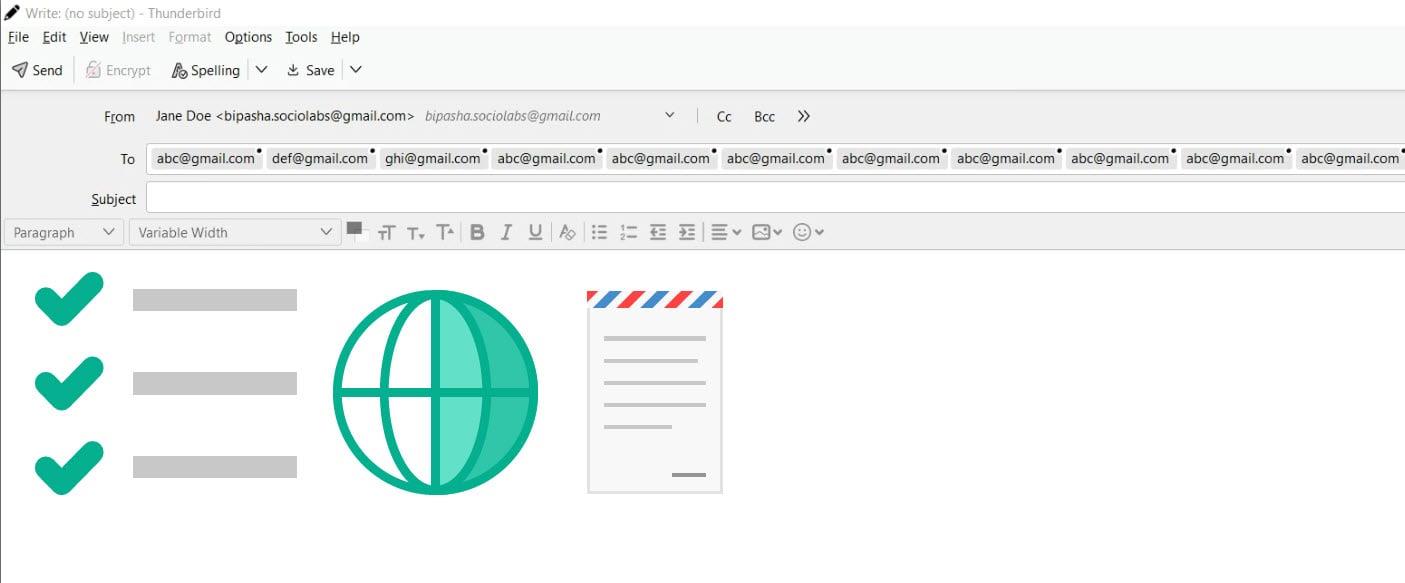
Ástæður fyrir því að þú færð Thunderbird „of marga viðtakendur“ villu
Auðvelt er að afkóða villuboðin - þú ert að senda tölvupóst til fjölda viðtakenda sem póstþjónninn telur vera „of margir“. Fyrir hvern póstþjón eru takmörk fyrir viðtakendur, þar á meðal To, CC og BCC. Það eru tvær ástæður á bak við þessi mörk.
Sú fyrsta er að koma í veg fyrir misnotkun á póstþjóninum. Án slíkra takmarkana munu vélmenni og illgjarn skriftur spamma þúsundir manna í gegnum einn sendur tölvupóst. Þannig verður það mjög krefjandi að greina ruslpóst og draga úr þeim. Af þessum sökum hafa hýsingaraðilar takmörk á því hversu mörgum viðtakendum er hægt að bæta við einn tölvupóst.
Önnur ástæða fyrir því að hafa takmörk viðtakenda er að halda minnisnotkun í skefjum. Sérstaklega fyrir tölvupóstþjónustur sem geyma gögnin á staðnum er úthlutað minni takmarkað. Þess vegna hafa þessir tilhneigingu til að stjórna notkuninni með slíkum takmörkunum.
Þó að þetta sé aðalástæðan fyrir þessari villu, þá er hún ekki sú eina. Þú gætir fengið þessa villu vegna VPN eða vírusvarnarforritsins sem þú ert að keyra á tölvunni þinni. Stundum gætu ákveðnar netþjónustur líka hindrað þig í að senda fjöldapósta til að stöðva ruslpóst.
Þar að auki setja tölvupóstþjónustuveitendur eins og Gmail þröskuld fyrir fjölda tölvupósta sem þú getur sent á 24 klukkustundum. Ef þú ferð yfir það gætirðu endað með því að fá þessi villuboð þar sem Gmail bannar þér að senda fjöldapósta.
Lestu einnig: Lagfærðu Thunderbird sem tekur ekki við eða sendir ekki tölvupóst
Hvernig á að laga Thunderbird „of margir viðtakendur“ villu
1. Búðu til póstlista
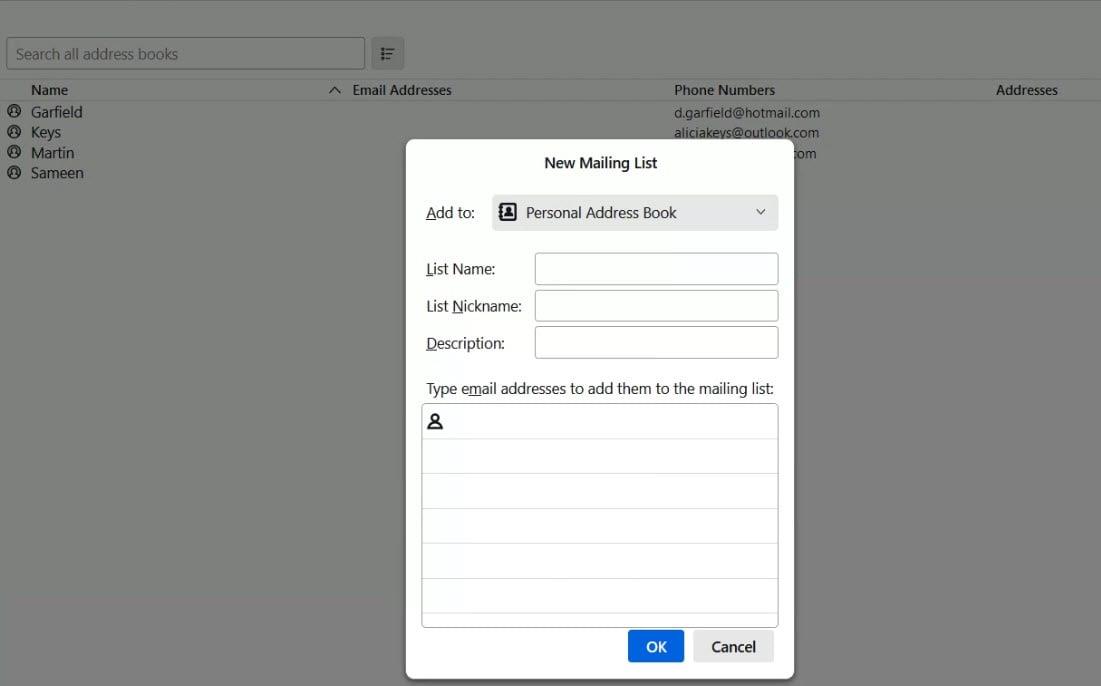
Lærðu að búa til póstlista til að leysa Thunderbird of marga viðtakendur villu
Ef þú þekkir ekki póstlistann þýðir það að búa til hóp sem samanstendur af mörgum netföngum. Til dæmis er hægt að búa til póstlista eða dreifingarlista fyrir þróunarteymið og hafa alla meðlimi þess liðs með í honum.
Til að forðast þessa villu geturðu búið til slíka lista á Thunderbird reikningnum þínum. Nú, í stað þess að bæta öllum netföngunum við hvert af öðru í Til, CC og BCC reitunum þínum, geturðu bætt við nafni póstlistans sem viðtakanda. Það verður litið á það sem einn viðtakanda og þú færð ekki villuna.
2. Hækkaðu hámarksviðtakendur
Ákveðnum tölvupóstforritum fylgir takmörk fyrir hámarksfjölda viðtakenda. Þú þarft að komast að mörkunum fyrir tölvupóstþjónustuveituna þína og ganga úr skugga um að fjöldi viðtakenda sé undir þeim mörkum. Ef tölvupóstþjónustan þín leyfir geturðu jafnvel aukið hámarksviðtakendur.
3. Slökktu á vírusvörn og eldveggi

Slökktu á Microsoft Defender eldvegg
Þó að vírusvarnarforrit verji tölvuna þína fyrir vírusum og spilliforritum, eru þau fræg fyrir að hindra mismunandi reglubundna starfsemi sem þú framkvæmir. Það gæti jafnvel komið í veg fyrir að þú sendir tölvupóst til fjölda viðtakenda. Prófaðu að slökkva á eldveggstillingunum og vírusvarnarforritinu og sendu svo tölvupóstinn. Ef vandamálið er leyst hefur þú fundið sökudólginn.
4. Slökktu á VPN hugbúnaði
Fyrir marga Thunderbird notendur eru VPN-skjöl ástæðan á bak við „of margir viðtakendur“ villuna. Ef þú reynir að senda fjöldapóst með kveikt á VPN-netinu þínu gætirðu fengið þessi villuboð. Svo til að vera öruggur skaltu ganga úr skugga um að slökkt sé á VPN og reyndu að senda tölvupóstinn aftur.
5. Prófaðu After Rolling 24 Hours fyrir Gmail
Ef þú ert að nota ókeypis Gmail reikning á Thunderbird þarftu að kynna þér reglurnar varðandi hámarksfjölda tölvupósta sem einn notandi getur sent. Þegar þú notar Gmail í gegnum póstforrit eins og Thunderbird er hámarkið 100 skilaboð á hverjum sólarhring, það líka ef reikningurinn þinn er gamall og hefur verið staðfestur sem traustur.
Mundu að Gmail gæti hafa sett lægri takmörk á tölvupóstreikninginn þinn, sérstaklega ef reikningurinn er nýr og hefur enn ekki náð orðspori sínu. Gmail telur jafnvel alla viðtakendur sem þú bætir við sem afrit og falið afrit sem aðskildir tölvupóstar. Hins vegar gætu notendur Google Workspace haft hærri mörk.
Þar sem Gmail er ekki vettvangur fyrir fjöldapóstsendingar, lokar það oft fyrir tölvupóst með mörgum To, CC eða BCC netföngum. Þegar þú byrjar skyndilega að senda fjöldaskilaboð gæti Google læst reikningnum þínum í 24 klukkustundir frá því atviki, með það í huga að þú sért að senda ruslpóst eða að reikningnum þínum hafi verið brotist inn.
Ef þú heldur áfram að reyna að senda tölvupóst þrátt fyrir að hafa fengið þessa villu á rúllandi sólarhring, mun takmarkandi tímabilið aðeins lengjast. Svo það er skynsamlegt að bíða og reyna eftir kælingartímabilið. Fyrir brýnar nauðsynjar, reyndu að nota Gmail reikninginn þinn beint úr vefviðmóti Gmail .
6. Hafðu samband við netþjónustuna þína (ISP)
Sumir netþjónustuaðilar draga úr fjölda tölvupósta sem tiltekinn notandi getur sent á tilteknu tímabili. Ef þú endar með því að senda tölvupóst yfir viðunandi viðmiðunarmörkum verða tölvupóstarnir ekki sendur. Þegar ofangreindar aðferðir munu ekki laga vandamálið þitt, eða þig grunar að ISP sé að takmarka fjölda viðtakenda tölvupósts þíns, ættir þú að hafa samband við þá og biðja þá um að hækka þröskuldinn.
Niðurstaða
Eins og allir aðrir tölvupóstforritarar kemur Thunderbird líka með nokkrar villur. Ein af vonbrigðum villunum er að fá villuboðin „of margir viðtakendur“ þegar reynt er að senda tölvupóst til margra.
Ef þú vilt vita hvernig á að laga Thunderbird „of margir viðtakendur“ villu, þá er þetta rétti staðurinn fyrir þig. Hér hef ég fjallað um helstu ástæður þess að þú færð þessa villu þegar þú sendir tölvupóst frá Mozilla Thunderbird. Einnig hef ég deilt sannreyndum lausnum á þessu máli.
Er einhver önnur aðferð sem virkaði fyrir þig? Segðu okkur í athugasemdunum svo að aðrir lesendur þínir geti notið góðs af. Einnig, ekki gleyma að deila þessu með vinum þínum og á samfélagsmiðlareikningum þínum.
Næst, hvernig á að laga Thunderbird XPCOM villu og lausnir á tengingunni við netþjóninn var endurstillt villa.
Lærðu hvernig á að búa til efnisyfirlit í Google skjölum á auðveldan hátt.
AR Zone er innbyggt app sem er fáanlegt í nýjustu Samsung símunum. Lærðu meira um AR eiginleika, hvernig á að nota appið og hvernig á að fjarlægja það.
Við sýnum þér nákvæmar skref um hvernig á að breyta Facebook lykilorðinu þínu.
Chrome, sjálfgefið, sýnir þér ekki alla vefslóðina. Þér er kannski sama um þessi smáatriði, en ef þú þarft af einhverjum ástæðum að birta alla vefslóðina, nákvæmar leiðbeiningar um hvernig á að láta Google Chrome birta alla vefslóðina á veffangastikunni.
Reddit breytti hönnun sinni enn og aftur í janúar 2024. Endurhönnunin er hægt að sjá af notendum skjáborðsvafra og þrengir að aðalstraumnum á sama tíma og tenglar eru til staðar.
Að slá uppáhalds tilvitnunina þína úr bókinni þinni á Facebook er tímafrekt og fullt af villum. Lærðu hvernig á að nota Google Lens til að afrita texta úr bókum yfir í tækin þín.
Áminningar hafa alltaf verið aðal hápunktur Google Home. Þeir gera líf okkar örugglega auðveldara. Við skulum fara í stutta skoðunarferð um hvernig á að búa til áminningar á Google Home svo að þú missir aldrei af því að sinna mikilvægum erindum.
Stundum, þegar þú ert að vinna í Chrome, geturðu ekki fengið aðgang að ákveðnum vefsíðum og færð upp villuna „Laga DNS vistfang netþjóns fannst ekki í Chrome“. Hér er hvernig þú getur leyst málið.
Hvernig á að breyta lykilorðinu þínu á Netflix streymisvídeóþjónustunni með því að nota valinn vafra eða Android app.
Ef þú vilt losna við endurheimta síður skilaboðin á Microsoft Edge skaltu einfaldlega loka vafranum eða ýta á Escape takkann.






